التمكن من استكشاف أخطاء خادم العملية وإصلاحها
يتم استخدام خادم معالجة Site Recovery عند إعداد إصلاح البيانات بعد الكوارث إلى Azure لأجهزة VMware المحلية والخوادم الفعلية. توضح هذه المقالة طريقة استكشاف مشكلات خادم العملية وإصلاحها، بما في ذلك مشكلات النسخ المتماثل والاتصال.
تعرف على المزيد بخصوص خادم العمليات.
قبل أن تبدأ
قبل البدء في استكشاف الأخطاء وإصلاحها:
- تأكد من فهمك لطريقة مراقبة خوادم العمليات .
- راجع أفضل الممارسات الواردة أدناه.
- تأكد من اتباع اعتبارات السعة ، واستخدم إرشادات الحجم لخادم التهيئة أو خوادم العملية المستقلة .
أفضل الممارسات لتوزيع خادم العملية
لتحقيق الأداء الأمثل لخوادم العمليات، قمنا بتلخيص عدد من أفضل الممارسات العامة.
| أفضل الممارسات | التفاصيل |
|---|---|
| الاستخدام | تأكد من استخدام خادم التكوين/خادم العملية المستقلة للغرض المقصود فقط. تجنب تشغيل أي شيء آخر على الجهاز. |
| عنوان IP | تأكد من احتواء خادم العملية على عنوان IPv4 ثابت، ولم يتم تكوين NAT. |
| التحكم في استخدام الذاكرة /CPU | استمر في استخدام وحدة المعالجة المركزية والذاكرة أقل من 70٪. |
| التأكد من وجود مساحة خالية | تشير المساحة الخالية إلى مساحة قرص التخزين المؤقت على خادم العملية. تخزن بيانات النسخ المتماثل في ذاكرة التخزين المؤقت قبل تحميلها إلى Azure. احتفظ بالمساحة الخالية أعلى من 25٪. إن قل عن 20٪، فسيتم تقييد النسخ المتماثل للأجهزة المنسوخة المرتبطة بخادم العملية. |
فحص سلامة خادم العملية
تتمثل الخطوة الأولى في استكشاف الأخطاء وإصلاحها في فحص سلامة خادم العملية وحالته. للقيام بذلك، راجع جميع التنبيهات، وتحقق من تشغيل الخدمات المطلوبة، وتحقق من وجود نبضة قلب من خادم العملية. يتم تلخيص هذه الخطوات في الرسم التالي، متبوعة بإجراءات لمساعدتك على تنفيذ الخطوات.
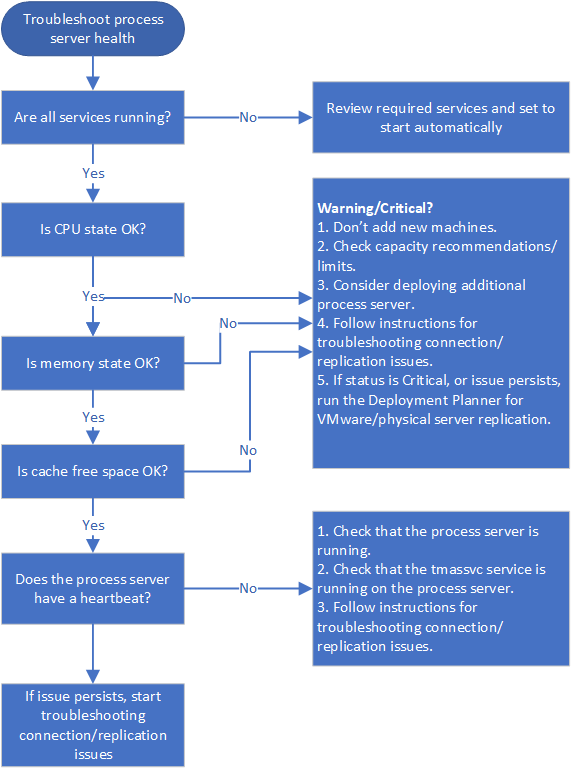
خطوة 1: استكشاف أخطاء تنبيهات سلامة الخادم وإصلاحها
يُنشئ خادم العملية عددًا من التنبيهات الصحية. تم تلخيص هذه التنبيهات والإجراءات الموصى بها في الجدول التالي.
| نوع التنبيه | خطأ | استكشاف الأخطاء وإصلاحها |
|---|---|---|
 |
بلا | خادم العملية يتميز بأنه متصل وسليم. |
 |
الخدمات المحددة لا تعمل. | 1- تحقق من تشغيل الخدمات. 2. إذا كانت الخدمات تعمل بالشكل المتوقع، فاتبع الإرشادات أدناه لتحري مشكلات الاتصال والنسخ وإصلاحها . |
 |
استخدام CPU > 80٪ خلال آخر 15 دقيقة. | 1. تجنب إضافة أجهزة جديدة. 2. تحقق من أن عدد الأجهزة الظاهرية التي تستخدم خادم العملية يتوافق مع الحدود المحددة ، وفكر في إعداد خادم معالجة إضافي. 3. اتبع الإرشادات أدناه لتحري مشكلات الاتصال والنسخ وإصلاحها . |
 |
استخدام CPU > 95٪ خلال آخر 15 دقيقة. | 1. تجنب إضافة أجهزة جديدة. 2. تحقق من أن عدد الأجهزة الظاهرية التي تستخدم خادم العملية يتوافق مع الحدود المحددة ، وفكر في إعداد خادم معالجة إضافي. 3. اتبع الإرشادات أدناه لتحري مشكلات الاتصال والنسخ وإصلاحها . 4. إذا استمرت المشكلة، فقم بتشغيل Deployment Planner للنسخ المتماثل لبرنامج VMware /الخادم الفعلي. |
 |
استخدام الذاكرة > 80٪ خلال آخر 15 دقيقة. | 1. تجنب إضافة أجهزة جديدة. 2. تحقق من أن عدد الأجهزة الظاهرية التي تستخدم خادم العملية يتوافق مع الحدود المحددة ، وفكر في إعداد خادم معالجة إضافي. 3. احرص على اتباع أي تعليمات مرتبطة بالتحذير. 4. إذا استمرت المشكلة، فاتبع الإرشادات أدناه لتحري مشكلات الاتصال والنسخ وإصلاحها. |
 |
استعلم الذاكرة > 95٪ خلال آخر 15 دقيقة. | 1. لا تقم بإضافة آلات جديدة، وفكر في إعداد خادم معالجة إضافي. 2. احرص على اتباع أي تعليمات مرتبطة بالتحذير. 3. 4. إذا استمرت المشكلة، فاتبع الإرشادات أدناه لتحري مشكلات الاتصال والنسخ وإصلاحها. 4. إذا استمرت المشكلة، فقم بتشغيل Deployment Planner لمشكلات VMware / النسخ المتماثل للخادم الفعلي. |
 |
مساحة خالية في مجلد ذاكرة التخزين المؤقت < 30٪ خلال آخر 15 دقيقة. | 1. لا تقم بإضافة أجهزة جديدة، وجرب إعداد خادم معالجة إضافي. 2. تحقق من أن عدد الأجهزة الظاهرية التي تستخدم خادم المعالجة يتوافق مع الإرشادات. 3. اتبع الإرشادات أدناه لتحري مشكلات الاتصال والنسخ وإصلاحها . |
 |
مساحة خالية < 25٪ خلال آخر 15 دقيقة | 1. اتبع الإرشادات المرتبطة بالتحذير الخاص بهذه المشكلة. 2. 3. اتبع الإرشادات أدناه لتحري مشكلات الاتصال والنسخ وإصلاحها . 3. في حالة استمرار المشكلة، فقم بتشغيل Deployment Planner للنسخ المتماثل لبرنامج VMware / الخادم الفعلي. |
 |
لا توجد نبضات من خادم العملية لمدة 15 دقيقة أو أكثر. تجنب توصيل خدمة tmansvs بخادم التكوين. | 1) افحص حالة تشغيل خادم العملية. 2. تحقق من أن tmansvc قيد التشغيل على خادم العملية. 3. اتبع الإرشادات أدناه لتحري مشكلات الاتصال والنسخ وإصلاحها . |

خطوة 2: تحقق من خدمات الخادم العملية
يتم تلخيص الخدمات التي يجب تشغيلها على خادم العملية في الجدول المذكور أدناه. توجد اختلافات طفيفة في الخدمات، اعتمادًا على كيفية نشر خادم العملية.
بالنسبة لجميع الخدمات باستثناء وكيل خدمات استرداد Microsoft Azure (obengine)، تحقق من تعيين StartType على تلقائي أو تلقائي (بدء مؤجل) .
| النشر | تشغيل الخدمات |
|---|---|
| خادم المعالجة الموجود على خادم التكوين | خادم العملية عملية مراقبة الخادم ؛ خادم cxprocess في ماجى PushInstall ؛ خدمة تحميل السجل (LogUpload) ؛ خدمة تطبيق InMage Scout ؛ عامل خدمات Microsoft Azure Recovery (obengine) ؛ InMage Scout VX Agent-Sentinel / Outpost (svagents) ؛ tmansvc. خدمة نشر الويب العالمية (W3SVC) ؛ MySQL. خدمة استرداد موقع Microsoft Azure (مصادرة) |
| تشغيل خادم العمليات خادمًا مستقلًا | خادم العملية عملية مراقبة الخادم ؛ خادم cxprocess في ماجى PushInstall ؛ خدمة تحميل السجل (LogUpload) ؛ خدمة تطبيق InMage Scout ؛ عامل خدمات Microsoft Azure Recovery(obengine)؛ InMage Scout VX Agent-Sentinel / Outpost (svagents) ؛ tmansvc. |
| خادم العملية الذي تم نشره في Azure لمعاودة الفشل | خادم العملية عملية مراقبة الخادم؛ خادم cxprocess في ماجى PushInstall؛ خدمة تحميل السجل (تحميل السجل) |
خطوة 3: تحقق من نبضات خادم العملية
في حالة عدم وجود أي نبضات من خادم العملية (رمز الخطأ 806)، فقم بما يلي:
تحقق من أن خادم العملية الجهاز الظاهري قيد التشغيل.
تحقق من هذه السجلات بحثًا عن الأخطاء.
C:\ProgramData\ASR\home\svsystems\eventmanager*.log C\ProgramData\ASR\home\svsystems\monitor_protection*.log
فحص الاتصال والنسخ المتماثل
غالبًا ما تحدث حالات فشل النسخ المتماثل المبدئي والمستمر بسبب مشكلات الاتصال بين الأجهزة المصدر وخادم العملية أو بين خادم العملية وAzure. يتم تلخيص هذه الخطوات في الرسم التالي، متبوعة بإجراءات لمساعدتك على تنفيذ الخطوات.
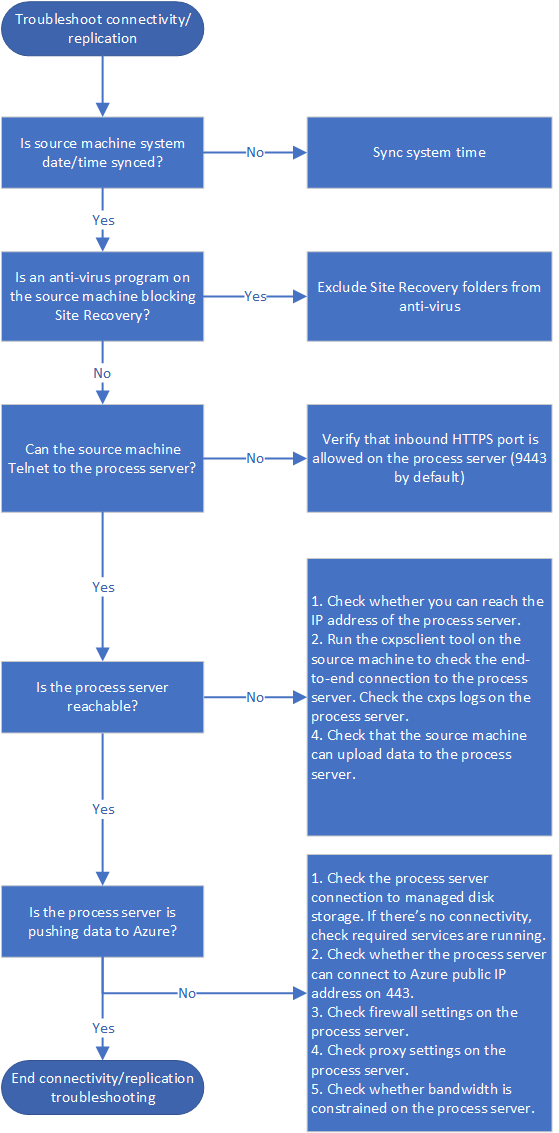
خطوة 4: تحقق من مزامنة الوقت على الجهاز المصدر
تأكد من مزامنة تاريخ / وقت النظام للجهاز المنسوخ. اعرف المزيد
خطوة 5: افحص برنامج مكافحة الفيروسات على الجهاز المصدر
تحقق من عدم وجود برنامج مكافحة فيروسات على الجهاز المنسوخ يمنع Site Recovery. إذا كنت تريد استبعاد Site Recovery من برامج مكافحة الفيروسات، فراجع هذه المقالة.
خطوة 6: تحقق من الاتصال من الجهاز المصدر
ثبّت عميل Telnet على الجهاز المصدر إذا احتجت إلى ذلك. تجنب استخدام أداة اختبار الاتصال.
من الجهاز المصدر، قم باختبار اتصال خادم العملية على منفذ HTTPS باستخدام Telnet. بشكل افتراضي، يكون 9443 منفذ HTTPS لحركة مرور النسخ المتماثل.
telnet <process server IP address> <port>تحقق من نجاح الاتصال.
| الاتصال | التفاصيل | الإجراء |
|---|---|---|
| الناجحه | يين Telnet شاشة فارغة، ويمكن الوصول إلى خادم العملية. | لا يلزم إجراء أي إجراء آخر. |
| غير ناجح | ليس بمقدورك الاتصال | تأكد من أن المنفذ الوارد 9443 مسموح به على خادم العملية. على سبيل المثال، إذا كان لديك شبكة فرعية مراقَبة أو شبكة فرعية تم فحصها. تحقق من الاتصال مجددًا. |
| ناجح جزئيًا | يمكنك الاتصال، لكن الجهاز المصدر يبلغ أنه لا يمكن الوصول إلى خادم العملية. | تابع مع الإجراء التالي لاستكشاف الأخطاء وإصلاحها. |
خطوة 7: استكشاف أخطاء خادم عملية لا يمكن الوصول إليه وإصلاحها
إن تعذر الوصول إلى خادم العملية من الجهاز المصدر، فسيتم عرض الخطأ 78186. إذا لم تتم معالجة هذه المشكلة، فستؤدي إلى عدم إنشاء نقاط استرداد متوافقة مع التطبيق ومتسقة مع التعطل كما هو متوقع.
قم باستكشاف الأخطاء وإصلاحها عن طريق التحقق مما إذا كان الجهاز المصدر يمكنه الوصول إلى عنوان IP لخادم العملية، وتشغيل أداة cxpsclient على الجهاز المصدر، للتحقق من الاتصال من طرف إلى طرف.
التحقق من اتصال IP على خادم العملية
إذا كان telnet ناجحًا ولكن الجهاز المصدر أبلغ عن أنه لا يمكن الوصول إلى خادم العملية، فتحقق مما إذا كان بإمكانك الوصول إلى عنوان IP لخادم العملية.
- في متصفح الويب، حاول الوصول إلى عنوان IP https: // < PS_IP >: < PS_Data_Port > /.
- إن أظهر هذا الفحص خطأ في شهادة HTTPS، فهذا أمر طبيعي. إذا تجاهلت الخطأ، يجب أن ترى 400 - طلبًا سيئًا. هذا يعني أن الخادم لا يمكنه خدمة طلب المتصفح، وأن اتصال HTTPS القياسي جيد.
- إذا لم ينجح هذا التحقق، فقم بتدوين رسالة خطأ المتصفح. على سبيل المثال، سيشير الخطأ 407 إلى وجود مشكلة في مصادقة الوكيل.
تحقق من الاتصال باستخدام cxpsclient
يمكنك أيضًا تشغيل أداة cxpsclient للتحقق من الاتصال من طرف إلى طرف.
قم بتشغيل الأداة كما يلي:
<install folder>\cxpsclient.exe -i <PS_IP> -l <PS_Data_Port> -y <timeout_in_secs:recommended 300>في خادم العملية تحقق من السجلات التي تم إنشاؤها في هذه المجلدات:
C:\ProgramData\ASR\home\svsystems\transport\log\cxps.err C:\ProgramData\ASR\home\svsystems\transport\log\cxps.xfer
تحقق من سجلات الجهاز الظاهري للمصدر بحثًا عن حالات فشل التحميل (الخطأ 78028)
يمكن أن تؤدي مشكلة تحميل البيانات المحظورة من أجهزة المصدر إلى خدمة العملية إلى عدم إنشاء نقاط استرداد متوافقة مع التعطل والتطبيق.
لاستكشاف أخطاء تحميل الشبكة وإصلاحها، يمكنك البحث عن الأخطاء في هذا السجل:
C:\Program Files (x86)\Microsoft Azure Site Recovery\agent\svagents*.log
يساعدك استخدام بقية الإجراءات الواردة في هذه المقالة في حل مشكلات تحميل البيانات.
خطوة 8: تحقق مما إذا كان خادم العملية يقوم بدفع البيانات
تحقق مما إذا كان خادم العملية يدفع البيانات بنشاط إلى Azure أم لا.
في خادم العملية، افتح إدارة المهام (اضغط على Ctrl + Shift + Esc).
حدد علامة التبويب الأداء > Open Resource Monitor .
في صفحة Resource Monitor ، حدد علامة التبويب الشبكة . ضمن العمليات مع نشاط الشبكة ، تحقق مما إذا كان cbengine.exe يرسل بشكل نشط كمية كبيرة من البيانات.
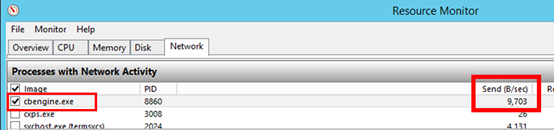
إذا كان cbengine.exe لا يرسل كمية كبيرة من البيانات، فأكمل الخطوات الواردة في الأقسام التالية.
خطوة 9: تحقق من اتصال خادم العملية بتخزين كائن ثنائي الحجم Azure
- في Resource Monitor، حدد cbengine.exe .
- ضمن اتصالات TCP ، تحقق لمعرفة ما إذا كان هناك اتصال من خادم العملية إلى وحدة تخزين Azure.
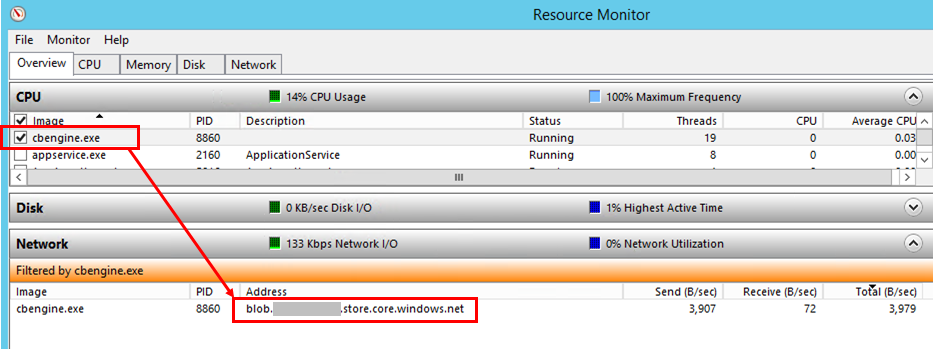
tpw الخدمات
في حالة عدم وجود اتصال من خادم العملية إلى عنوان URL لتخزين كائن ثنائي كبير الحجم في Azure، فتحقق من تشغيل الخدمات.
في لوحة التحكم، حدّد خدمات.
تحقق من صحة تشغيل الخدمات التالية:
- خادم cxprocess
- InMage Scout VX Agent – Sentinel/Outpost
- وكيل خدمات Microsoft Azure Recovery
- خدمة Microsoft Azure Site Recovery
- tmansvc
احرص على بدء تشغيل أو إعادة تشغيل أي خدمة غير قيد التشغيل.
تحقق أن خادم العملية متصل ويمكن الوصول إليه.
خطوة 10: تحقق من اتصال خادم العملية بعنوان Azure IP العام
- على خادم العملية، في ٪ programfiles٪ \ Microsoft Azure Recovery Services Agent \ Temp ، افتح أحدث ملف CBEngineCurr.errlog.
- في الملف، ابحث عن 443 ، أو عن السلسلة فشلت محاولة الاتصال .
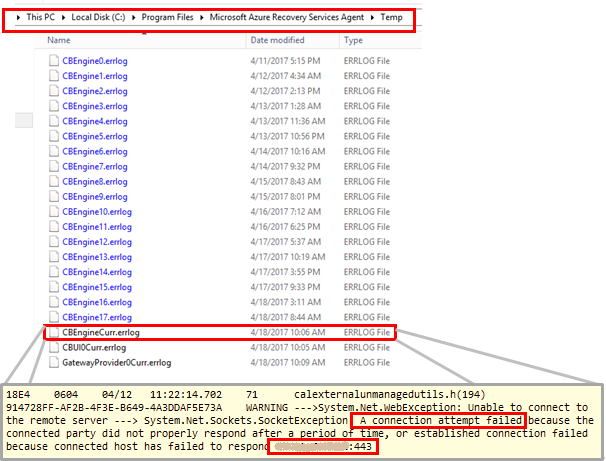
- في حالة ظهور مشكلات، فقم بتحديد موقع عنوان IP العام لـ Azure في ملف CBEngineCurr.currLog باستخدام المنفذ 443:
telnet <your Azure Public IP address as seen in CBEngineCurr.errlog> 443
- في سطر الأوامر على خادم العملية، استخدم Telnet لإجراء اختبار ping لعنوان IP العام في Azure.
- في حالة عدم التمكن من الاتصال، فاتبع الإجراء التالي.
خطوة 11: تحقق من إعدادات جدار حماية الخادم.
افحص مما إذا كان جدار الحماية المستند إلى عنوان IP على خادم العملية يمنع الوصول.
لقواعد جدار الحماية المستندة إلى عنوان IP:
أ) قم بتنزيل القائمة الكاملة لنطاقات عناوين IP الخاصة بـ Microsoft Azure datacenter IP .
ب) أضف نطاقات عناوين IP إلى تكوين جدار الحماية الخاص بك، للتأكد من أن جدار الحماية يسمح بالاتصال بـ Azure (وإلى منفذ HTTPS الافتراضي، 443).
ج) اسمح بنطاقات عناوين IP لمنطقة Azure الخاصة باشتراكك، ولمنطقة Azure West US (المستخدمة للتحكم في الوصول وإدارة الهوية).
بالنسبة لجدران الحماية المستندة إلى URL، أضف عناوين URL المدرجة في الجدول التالي إلى تكوين جدار الحماية.
الاسم عنوان URL التجاري عنوان URL الحكومي الوصف معرِّف Microsoft Entra login.microsoftonline.comlogin.microsoftonline.usيستخدم للتحكم في الوصول وإدارة الهوية. نسخ احتياطي *.backup.windowsazure.com*.backup.windowsazure.usيستخدم في نقل بيانات النسخ المتماثل وتنسيقها. النسخ المتماثل *.hypervrecoverymanager.windowsazure.com*.hypervrecoverymanager.windowsazure.usيستخدم لعمليات إدارة النسخ المتماثل والتنسيق. التخزين *.blob.core.windows.net*.blob.core.usgovcloudapi.netيستخدم للوصول إلى حساب التخزين الذي يخزن البيانات المنسوخة نسخًا متماثلاً. القياس عن بعد (اختياري) dc.services.visualstudio.comdc.services.visualstudio.comيستخدم للقياس عن بعد. مزامنة الوقت time.windows.comtime.nist.govيستخدم لفحص مزامنة الوقت بين النظام وبين التوقيت العالمي في جميع عمليات النشر.
خطوة 12: تحقق من إعدادات الخادم الوكيل للخادم
إذا كنت تستخدم خادمًا وكيلًا، فتأكد من حل اسم الخادم الوكيل بواسطة خادم DNS. تحقق من القيمة التي قدمتها عند إعداد خادم التكوين في مفتاح التسجيل HKEY_LOCAL_MACHINE \ SOFTWARE \ Microsoft \ Azure Site Recovery \ ProxySettings .
تأكد من استخدام نفس الإعدادات بواسطة عاملAzure Site Recovery لإرسال البيانات.
أ) ابحث عن Microsoft Azure Backup .
ب) افتح Microsoft Azure Backup ، وحدد إجراء > تغيير الخصائص .
ج) في علامة التبويب تكوين الوكيل ، يجب أن يكون عنوان الوكيل هو نفسه عنوان الوكيل الذي يظهر في إعدادات التسجيل. إذا لم يكن كذلك، فقم بتغييره إلى نفس العنوان.
الخطوة 13: فحص النطاق الترددي
قم بزيادة عرض النطاق الترددي بين خادم العملية وAzure، ثم تحقق مما إذا كانت المشكلة لا تزال تحدث أم لا.
الخطوات التالية
إذا كنت بحاجة إلى مزيد من المساعدة، فنشر سؤالك في صفحة سؤال Microsoft Q&A ل Azure Site Recovery.
الملاحظات
قريبًا: خلال عام 2024، سنتخلص تدريجيًا من GitHub Issues بوصفها آلية إرسال ملاحظات للمحتوى ونستبدلها بنظام ملاحظات جديد. لمزيد من المعلومات، راجع https://aka.ms/ContentUserFeedback.
إرسال الملاحظات وعرضها المتعلقة بـ